Hostwinds Tutoriels
Résultats de recherche pour:
Table des matières
Comment configurer et lire le Webmail
Webmail est un client de messagerie en ligne dans CPanel fourni avec trois clients Web-webmail préchargés.Vous pouvez lire Webmail directement à partir de CPanel lui-même ou de votre navigateur à l'aide de RoldCube, Horde et Squirrelmail.
Remarque: Pour suivre le contenu de cet article, vous devez vous connecter à votre tableau de bord CPanel.
Configurer Webmail sur cPanel
Pour configurer WebMail, vous aurez besoin d'un compte de messagerie existant créé.Si vous n'avez pas encore fait cela, vous pouvez passer en revue ce guide sur la manière de Créer de nouveaux comptes de messagerie.
Lire webmail de cpanel
Une fois que vous avez un compte, vous pouvez accéder à Webmail à partir de plusieurs chemins.Le premier concerne la section Comptes de messagerie de votre tableau de bord CPanel.À côté du compte de messagerie spécifique, vous souhaitez accéder, cliquez sur le lien Accès WebMail.Si vous devez créer un compte de messagerie dans cPanel, veuillez vous reporter à "Comment ajouter des comptes de messagerie dans cPanel?"
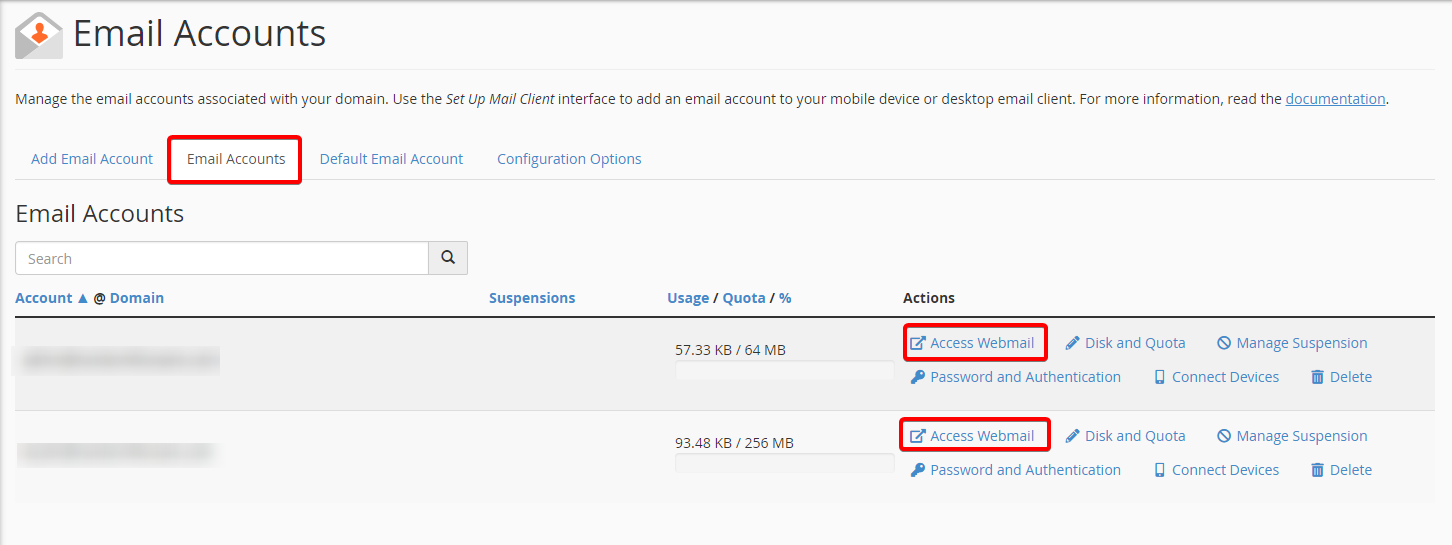
La première fois que vous vous connectez, une invite vous demandera de choisir l'une des applications WebMail suivantes: rond-point ou horde.Choisissez l'application que vous souhaitez utiliser pour commencer à envoyer et à recevoir des courriels.Pour comprendre les différences entre ces deux choix, vous pouvez lire notre didacticiel sur la différence entre la horde, la rond rond -ture et l'écureuil.Notez que CPPanel a enlevé Squirrelmail et, en tant que tel, Hostwinds ne l'offrira pas.
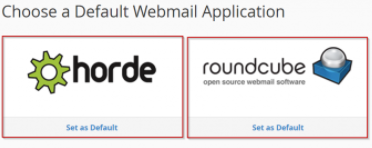
Si vous n'aimez pas le client de messagerie que vous utilisez actuellement, vous pouvez le changer à tout moment.Pour modifier l'interface WebMail, cliquez sur votre liste déroulante Nom d'utilisateur dans la partie supérieure droite du tableau de bord et sélectionnez l'une des trois meilleures options.À partir de cPanel & Whm version 74, Squirrelmail sera obsolète et Hostwinds a supprimé les applications WebMail disponibles.
La deuxième façon d'accéder à Webmail via cPanel consiste à sélectionner le compte de messagerie par défaut.À côté de ce compte, vous verrez le lien pour "Access Webmail".Veuillez noter que cette méthode ne fournira que l'accès à l'adresse électronique par défaut.
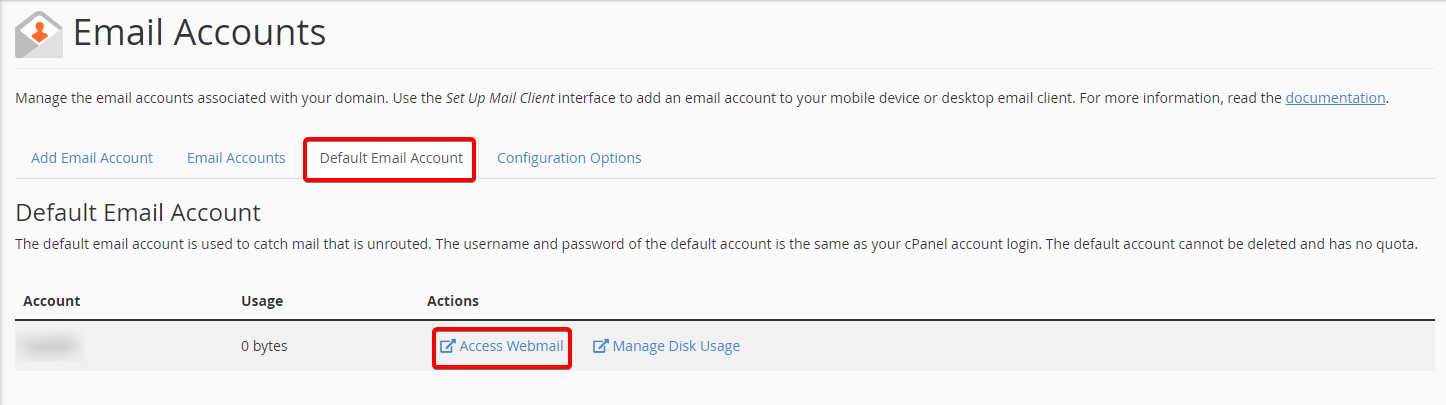
Comment accéder au Webmail à partir d'une URL?
Pour accéder directement au Webmail en dehors de cPanel, vous pouvez le faire de plusieurs façons à partir d'URL spécifiques:
- https://yourdomainname.com: 2096 / (une fois là-bas, vous pouvez entrer vos informations de connexion, notre nom d'utilisateur et votre mot de passe pour accéder à)
- https://yourdomainname.com/ Webmail (une fois là-bas, vous pouvez entrer vos informations de connexion, votre nom d'utilisateur et votre mot de passe pour accéder à)
- https://votre nom de serveur:2096
- https://votre nom de serveur/ webmail
- https://yourDedicatedIPAddress:2096
- https://yourDedicatedIPAddress/ webmail
Remplacez "_YourdomainName. Com_" Avec votre nom de site Web et votre extension, "_Votre nom__" avec le nom complet du serveur, et / ou "_Votredidipaddress_" avec adresse IP dédiée de compte.
Ressources associées:
Écrit par Hostwinds Team / décembre 13, 2016
